Bạn đang xem bài viết Hướng dẫn xuất file từ Proshow Producer tại Pgdphurieng.edu.vn bạn có thể truy cập nhanh thông tin cần thiết tại phần mục lục bài viết phía dưới.
Proshow Producer là một phần mềm chỉnh sửa video chuyên nghiệp, được sử dụng rộng rãi để tạo ra các bản video hấp dẫn, độc đáo và chất lượng cao. Tuy nhiên, việc xuất file từ Proshow Producer không phải là một việc đơn giản, đặc biệt là đối với những người mới sử dụng phần mềm này. Để giúp bạn có thể xuất file từ Proshow Producer một cách hiệu quả và nhanh chóng, trong bài viết này, chúng tôi sẽ cung cấp cho bạn một hướng dẫn chi tiết về cách xuất file từ Proshow Producer. Hãy cùng tìm hiểu nhé!
Sau khi chỉnh sửa Video xong thì các bạn sẽ cần phải xuất file để sử dụng chúng và lưu trữ. Trong bài viết này, Thủ thuật phần mềm sẽ hướng dẫn các bạn cách xuất file trong Proshow Producer nhanh chóng và hiệu quả nhất.
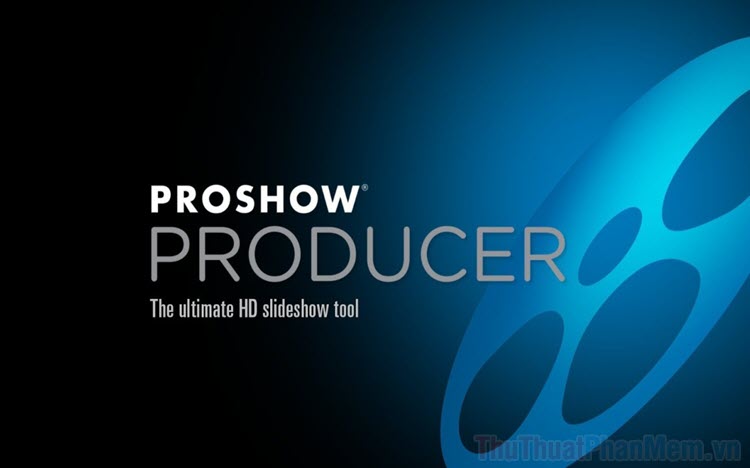
Bước 1: Tại giao diện chính của Proshow Producer, các bạn tiến hành chọn mục Publish để xuất file.
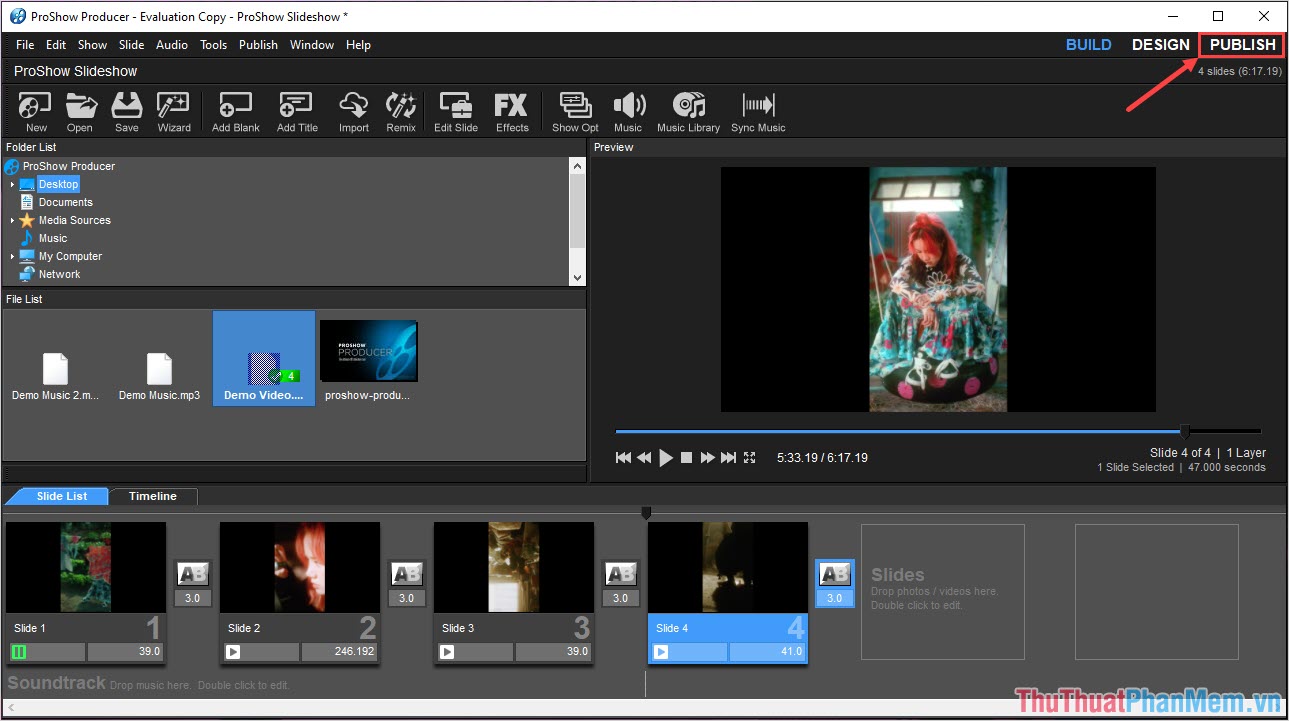
Bước 2: Tại giao diện chính của mục Publish, các bạn sẽ có rất nhiều chế độ xuất file khác nhau như: DVD, USB, MP4, Youtube, Facebook, Vimeo,…
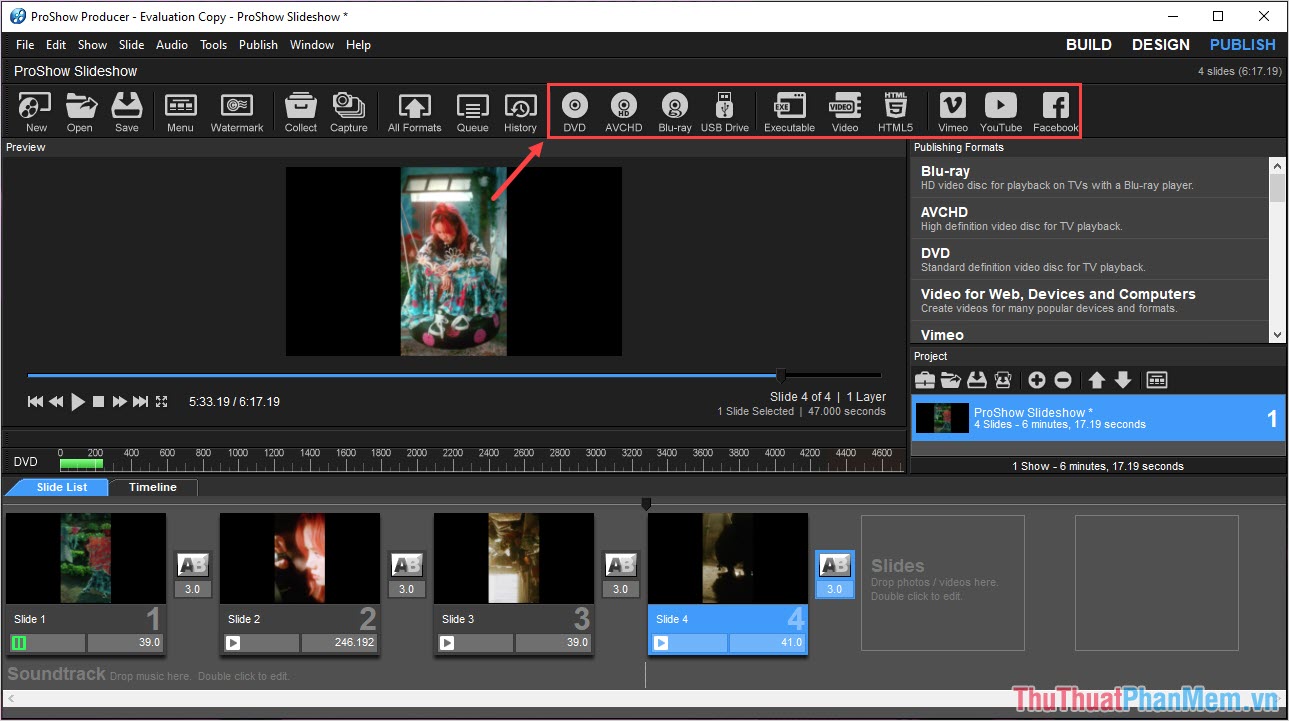
Tuy nhiên Thủ thuật phần mềm khuyến khích các bạn chỉ nên xuất file dưới định dạng MP4 vì đây là định dạng cơ bản nhất của Video và có thể sử dụng được trong mọi trường hợp khác nhau.
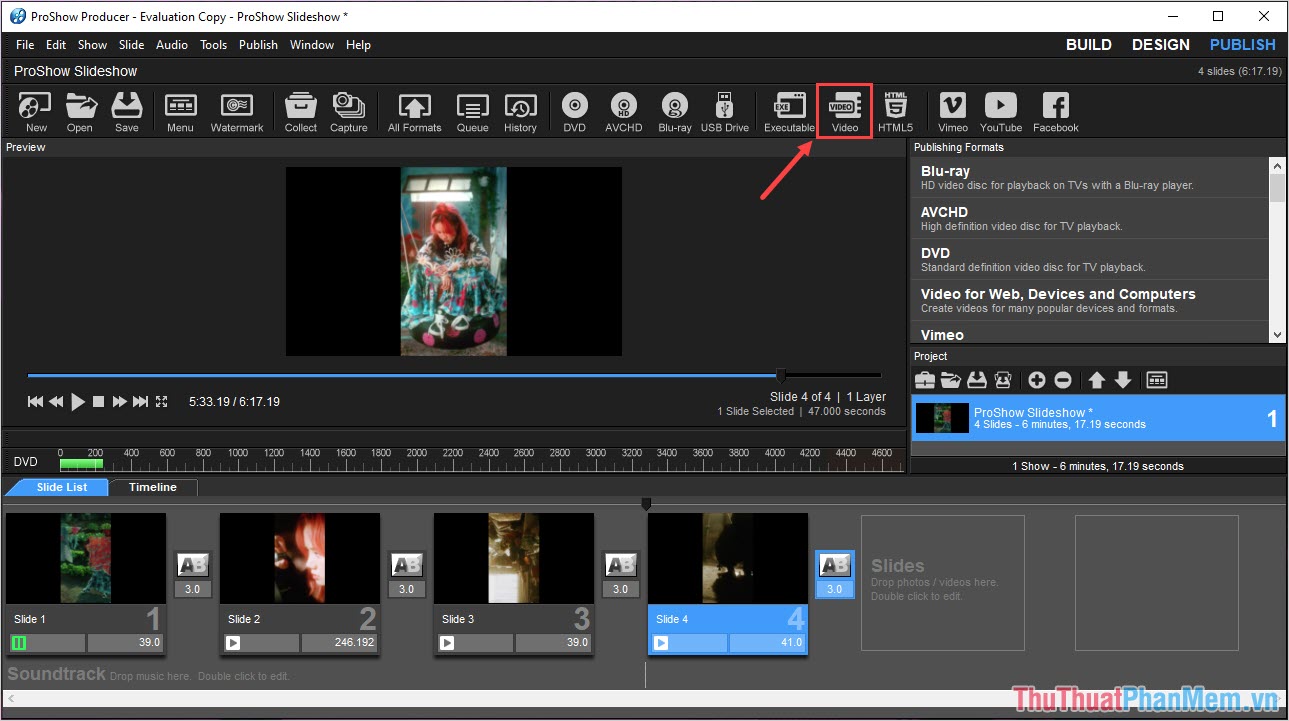
Bước 3: Sau khi chọn chế độ xuất file, cửa sổ Export sẽ xuất hiện và các bạn cần quan tâm đến các thông tin như sau:
1. Chất lượng Video: Chúng ta xuất file dưới định dạng MP4 nên các bạn có thể chọn được chất lượng Video. Phần mềm Proshow Producer hỗ trợ xuất hình tối đa dưới chất lượng Full HD.
2. Options: Trong cửa sổ Options các bạn có thể thiết lập được Fps (số lượng khung hình), số khung hình càng cao thì video càng có chất lượng càng cao và càng nặng. Ngoài ra chúng ta sẽ có mục Intel Quick Sync Video, đây là tính năng sử dụng iGPU trong CPU Intel để xuất file nhanh hơn.
3. Create: Sau khi thiết lập hoàn tất, các bạn chọn Create để xuất file.
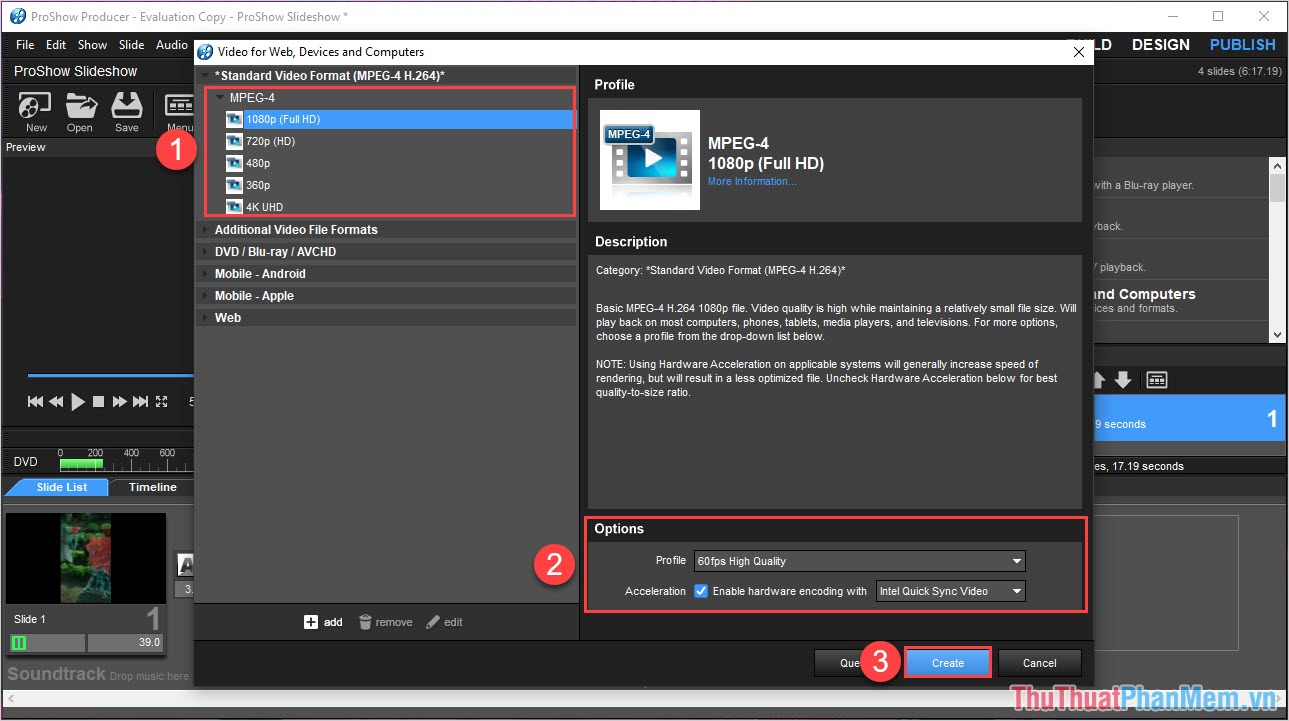
Bước 4: Tiếp theo các bạn cần đặt tên cho Video và chọn thư mục lưu trữ cho file trên máy tính.
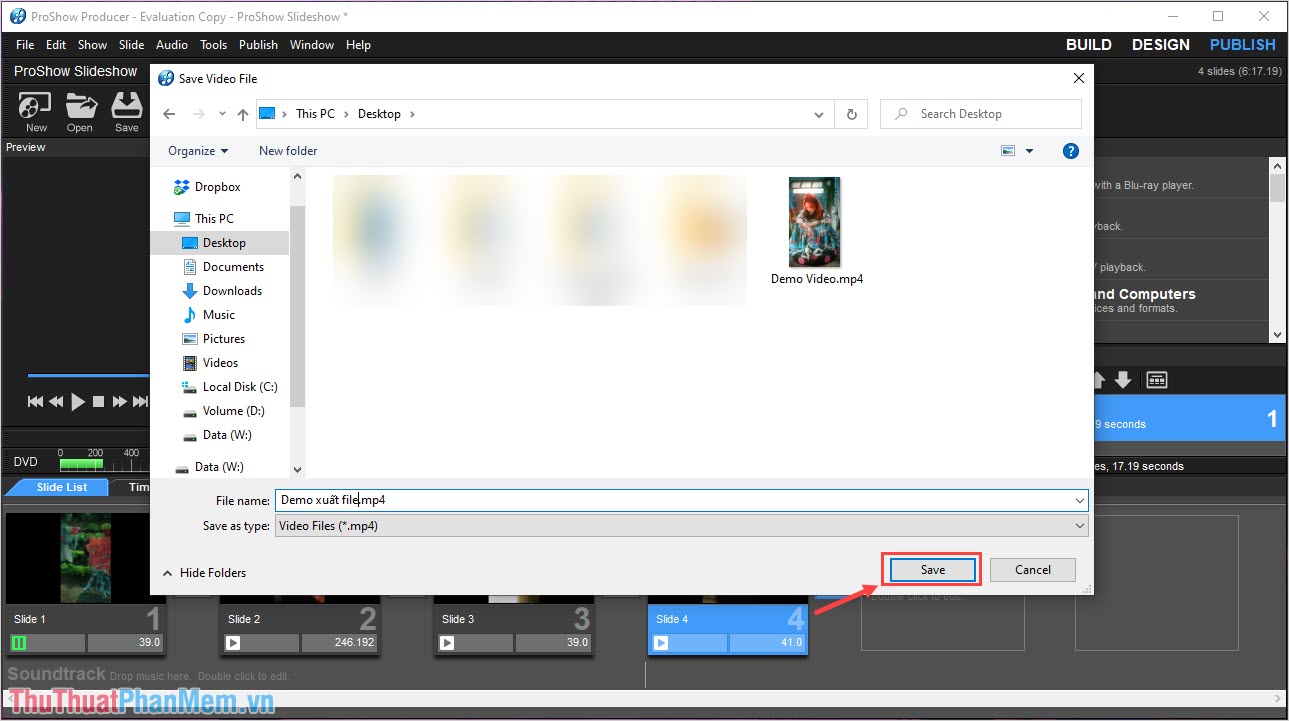
Bước 5: Hệ thống sẽ tự động xuất file cho các bạn, trong cửa sổ Rendering Video các bạn có thể theo dõi các thông tin như sau:
- Rendering Speed: Tốc độ xuất file
- Using: Số lượng nhân CPU đang sử dụng để xuất file
- Time Elapsed: Thời gian đã chạy xuất file
- Time Remaining: Thời gian xuất file còn lại (dự kiến)
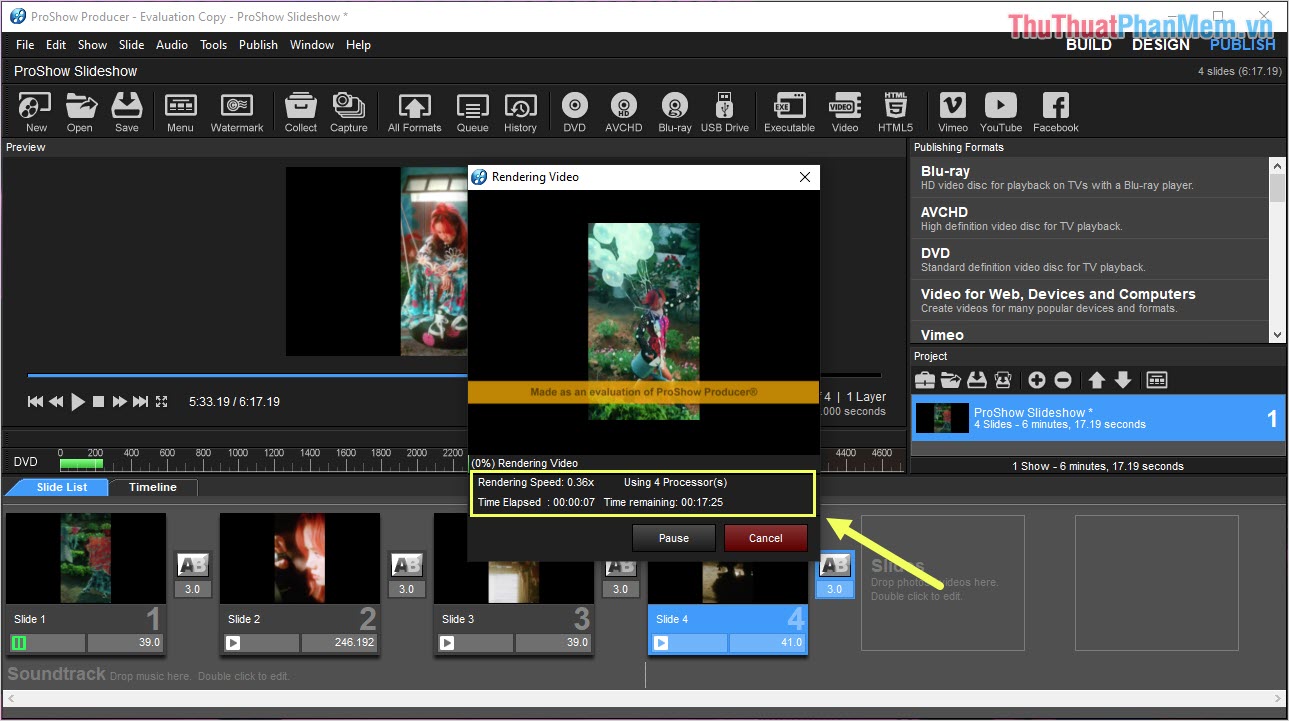
Trong bài viết này, Thủ thuật phần mềm đã hướng dẫn các bạn cách xuất file trong phần mềm chỉnh sửa hình ảnh Proshow Producer nhanh chóng và hiệu quả nhất. Chúc các bạn một ngày vui vẻ!
Trên đây là những hướng dẫn chi tiết để xuất file từ Proshow Producer một cách đơn giản và dễ dàng. Bạn có thể lựa chọn những định dạng phù hợp cho việc lưu trữ hay chia sẻ tác phẩm của mình, nhưng cần chú ý đến độ phân giải và dung lượng của file để không ảnh hưởng đến chất lượng video. Hy vọng những thông tin này sẽ giúp bạn thực hiện công việc của mình một cách hiệu quả và nhanh chóng.
Cảm ơn bạn đã xem bài viết Hướng dẫn xuất file từ Proshow Producer tại Pgdphurieng.edu.vn bạn có thể bình luận, xem thêm các bài viết liên quan ở phía dưới và mong rằng sẽ giúp ích cho bạn những thông tin thú vị.
Nguồn: https://thuthuatphanmem.vn/cach-xuat-file-trong-proshow-producer/
Từ Khoá Tìm Kiếm Liên Quan:
1. Proshow Producer
2. Export video từ Proshow Producer
3. Hướng dẫn xuất file từ Proshow Producer
4. Cách xuất file từ Proshow Producer
5. Chuyển đổi định dạng video từ Proshow Producer
6. Tạo video từ Proshow Producer
7. Lưu file từ Proshow Producer
8. Chỉnh sửa video từ Proshow Producer
9. Quản lý file video từ Proshow Producer
10. Ghi đĩa từ Proshow Producer



